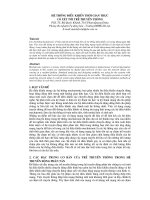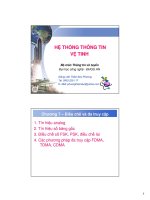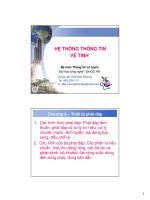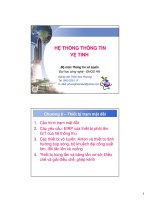Tài liệu hệ thống điều khiển giám sát của Intouch Wonderware
Bạn đang xem bản rút gọn của tài liệu. Xem và tải ngay bản đầy đủ của tài liệu tại đây (3.51 MB, 50 trang )
Tài liệu:
INTOUCH WONDERWARE
1.
Cách định nghĩa Tag trong phần mềm Intouch
Đầu tiên sẽ vào
Menu Special
TagnameDictio
nary
Để tạo một Tagname
mới chọn New sau đó
nhấp chọn type để
chọn kiểu data cho
Tagname đó.
Tag Types có chữ
Memory chính là Tag
nội phía trong phần
mềm Intouch, cịn Tag
types có chữ I/O phía
trước tức là Tag đó sẽ
liên kết ra phía ngồi
ví dụ như các địa chỉ
của PLC.
2. Đăng nhập và phân quyền trong phần mềm Intouch
Loggin vào Hệ thống:
Đầu tiên cấu hình kiểu
sercurity là intouch
trong windown
market. Sau đó login
vào hệ thống để cấu
hình cài đặt user.
Intouch sẽ có mơt tải
user defaut là
Administrator pass là
wonderware. Với tài
khoản admin thì
access level sẽ là
9999, người ta sẽ dựa
vào access level để
phân quyền cho hệ
thống. chỉ có access
level > 9000 mới có
quyền cấu hình user
Ví dụ muốn tạo một nút
nhấn để khi ấn vào thì
nó sẽ hiện ra bảng
loging vào hệ thống và
khi ấn lần thứ 2 thì user
đó sẽ thốt ra.
Đầu tiên tạo một nút
nhấn sau đó nhấp đơi
vào sẽ hiện lên một cửa
sổ chọn Action như
hình phía dưới.
Sau đó nhập đoạn code sau vào action
script:
DIM DLOG AS DISCRETE;
IF $Operator == "None"
THEN DLog =
PostLogonDialog() ; ELSE
DLog =
AttemptInvisibleLogon("None","","");
ENDIF;
Sau đó start runtime và ấn vào nút nhấn thì sẽ
có bảng thơng báo đăng nhập như hình phía
dưới: sẽ nhập user defaut là user :
administrator, password : wonderware.
Những tagname hệ thống cho việc quản lý User của phần mềm Intouch
Trong Intouch những tagname mà có dấu $ là những tagname hệ thống của Intouch và
sẽ không thể delete những tagname này, những tagname này sẽ tự động được tạo khi ta
tạo một dự án mới.
$AccessLevel: khi đăng nhập vào hệ thống với user administrator password là wonderware
thì $AccessLevel của user administrator đó là 9999 và có thể làm mọi thứ trong hệ thống,
dựa vào tagname $AccessLevel này có thể phân quyền cho các user.
$ConfigureUsers: Sau
khi đăng nhập vào hệ
thống với
$AccessLevel > 9999 thì
hệ thống sẽ cho phép ta
cấu hình user. Ví dụ tạo
một nút nhấn sau đó khi
ấn vào đó thì bảng cấu
hình user sẽ hiện lên như
hình dưới.
Trong phần action ta đánh dịng code
$ConfigureUsers=1; như hình bên.
Trong phần Disable đánh expression như
hình bên,hệ thống sẽ khơng cho phép cấu
hình user nếu như $AccessLevel < 9999
Sau khi cấu hình xong và chạyruntime
khi ấn vào nút nhấn sẽ có bảng thơng
báo như hình dưới:
$OperatorName : dùng để hiển thị tên
của user ví dụ ta đánh chữ # và nhấp
đôi vào chọn Value display là String
Sau đó nhâp đơi
vào chọn
tagname
$OperatorName
Ngồi ra có thể cấu hình để
disable các phím Windown,
Esc, Alt + Ctr +Del để ngăn
ngừa những người khơng có
quyền thốt khỏi mơi trường
runtime khi hệ thống đang hoạt
động trong phần configure.
3. Symbol factory cách sử dụng và chỉnh sửa
nhấp vào biểu
tượng Winzard
như khoanh hình
chữ nhật màu đỏ
phía bên sau đó
ấn nhú chọn Add
to Toolbar
Sau đó
ấn
chọ
n
như
biểu
tượ
ng
màu
đỏ
bên
cạn
h và
nhấ
p
vào
chỗ
trắn
g
trên
màn
hình
thiết
kế
thì
màn
hình
chọ
n
Sy
mbo
l
fact
ory
sẽ
hiện
ra.
Để có thể
gán cá
thuộc tính
cho các
symbol
này nhấp
phải vào
symbol và
chọn
Break Cell
Sau đó để gán
thuộc tính có thể
nhấp double click
vào cái symbol đó
và bảng thuộc tính
sẽ hiện lên và có
thể gán các thuộc
tính.
Cịn nếu cần phải
chỉnh sử hình cho
symbol đó thì nhấp
phải vào symbol
và chọn Break
symbol thì có thể
chỉnh sử được
symbol đó
4. Thực hiện kết nối từ Intouch tới PLC Siemen
Kết nối PLC
Siemen thông qua
phần mềm OI
Server.
Trong phần mềm
sẽ hỗ trợ 2 kiểu kết
nối là Legacy
connection và
Symbolic
connection.
+ Legacy
connection:
kết nối PLC
thông qua địa
chỉ tuyệt đối
của PLC ví dụ
như
Địa chỉ giữa PLC Siemen và Intouch
SIEMENS
M2.7
MW10 INT
MD10 REAL
WONDERWARE
MX2.7
MINT10
MREAL10
MD10 DINT
MDINT10
DB100.DBX0.0
INT: DB100.DBW10
DB100.DBD20
REAL DB100.DBD30 DB
STRING DB100.DBB40
DB100,X0.0
DB100,INT10
DB100,DINT20
100, REAL30
DB100,STRING (40,10).
Tạo một Device
Groups đây chính
là tên của topic khi
khai báo access
name trong
intouch
Symbolic sẽ kế nối tới
PLC bằng tên symbol
trong bảng địa chỉ ( chỉ hỗ
trợ đối với PLC S7 1500),
có thể test kết nối đến plc
bằng nút nhấn test
connection nếu kết nối
thành công sẽ hiện lên
product code của PLC
Ví dụ muốn access
vào đại chỉ PV của
L1010 trong DB
Analog_Data thì
trong Item name của
tag trong intouch
chúng ta chỉ cần
đánh:
"Analog_Data".L1010.
PV
5. Tạo RealTime trend và Historycal trend
5.1. Tạo RealTime trend
Nhấp vào biểu tượng
realtime trend và tạo
một realtime trend trên
màn hình điều khiển
Sau đó cấu hình tag
nào mà muốn
monitor
5.2. Tạo Historical trend
Trong
WindownMaker
chọn Special
Configure
Historical
Logging
…
Chọn Enable
Historical
Logging, và
nhập thời gian
muốn lưu trong
vịng bao lâu.
Phía dưới có
thể nhập
đường dẫn
hoặc nếu để
defaut thì nó
sẽ lưu trong
đường dẫn của
folder project.
Nhấp biêu
tượng Winzard
chọn Trends và
chọn Hist
Trend và sau đó
chọn Trend
Zoom/Panel
Giao diện
sau khi thiết
kế như sau
Click vào Hist
trend và Trend
Zoom/Panel chọn
Tag cho Hist
Trend và Pen
Scale,
PanMinutes
Để test Hist trend mình sẽ
tạo 2 tag name là
MixingTankTemperatur e và
CirculationPressure kiểu dữ
liệu là Real và Enable Log
Data hai thống số này có
thể nhập được từ màn hình
Tạo một nút nhấn
UpdatetoCurrentT
im e để khi ấn vào
thì Hist Trend sẽ
hiển thì thời gian
hiện tại
Sau khi chạy
runtime chúng ta
sẽ nhập giá trị
của nhiệt độ và
áp suất sau đó
nhấp vào
Histrend để chọn
Trend pen và
nhấp vào nút
UpdatetoCurrent
time.
6. Tạo Alarm và Event và Database để lưu trữ
Start menu chạy
chương trình Alarm
DB Logger Manager
Chọ Setting sau đó khai
báo tên Server nếu SQL
cài trên cùng máy tính
thì để là (local) nhập
thơng tin user : sa
Password. Khi cài đặt
SQL server phải chọn
chế đọ Mix mode và
khai báo password cho
user:sa (system
administrator)
Chọn test connection
nếu ok hệ thống sẽ báo
ok
Sau đó chọn
Create để tạo
Database trong
SQL
Sau khi tạo
Database trong
SQl server sẽ có
một Database tên
là WWALMDB
Nhấp vào biểu
tượng Winzard
chọn
AlarmviewCtrl
cho current
alarm và
AlmDbviewCtrl
cho alarm
history
Sau khi thiết kế
xong như hình
bên
Khi nhấp đơi vào
AlmDbViewCtrl
chúng ta cần nhập
Server name
Database, user
name và password
sau đó nhấp chọn
Test connection nếu
kết nối thành cơng
đến Database hệ
thống sẽ báo ok